KDP Upload
Wie man nun bei KDP ein Buch hoch lädt, dass zeige ich dir in diesem Artikel. Zur erst einmal nach dem du dich eingeloggt hast, auf „Taschenbuch hinzufügen“. Die Schritte sind für ein Ebook fast gleich. Am Ende wird nur abgefragt ob man am KDP Select teilnehmen möchte, tut man dies, dann darf man das Ebook auf keiner anderen Plattform hochladen und verkaufen.
Jetzt kommt eine neue Seite und hier werden sämtliche Daten eingetragen müsst.
Nun musst du die Sprache auswählen, kannst wichtig, die Sprache sollte auch zum Titel passen. Wählst du beispielsweise Englisch aus und hast aber einen deutschen Titel, so wird das Buch nicht veröffentlicht und du bekommst eine Email von KDP wo du das ändern sollst.
Als nächstes den Buchtitel. Dies sollte aus Keywörter und als kleine Beschreibung bestehen. Die Keywörter im Buchtitel und Untertitel helfen beim Ranking. Reines Keywort spamming wie hier, wird wahrscheinlich nicht mehr solange funktionieren. So jedenfalls einige Stimmen im KDP Business.
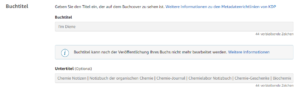
Als nächstes eine Beschreibung des Buches. Was den Kunden hier erwartet zum Beispiel.
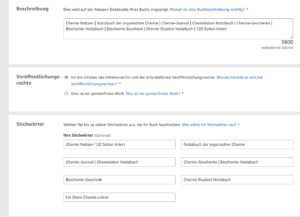
In den Stichwörter, auch genannt die Keywörter solltest du deine entsprechenden Keywörter eintragen. Wichtig zu wissen, in das Feld muss nicht nur ein Wort eingetragen werden. Hier können komplette Stichpunkte, wie diese in Amazon gesucht werden, eingetragen werden. So wird das Ranking positiv beeinflusst. Es können auch mehrere verschiedene Stichwörter in ein und dasselbe Feld eingetragen werden. Dies ist nicht negativ.
Als nächstes muss noch die entsprechende Kategorie gewählt werden. Bei Notizbüchern ist es die Kategorie Tagebücher. Nun geht es auf die nächste Seite.
Dort muss man sich eine ISBN zuweisen lassen oder man hat selbst eine. Als nächstes, in welchem Format das Buch sein soll. Empfehlenswert ist das Format 6×9 Zoll. Das wird auch in den USA am meisten gekauft. Als nächstes ob es Schwarz weiß sein soll oder in Farbe, hier geht es um den Inhalt des Buches. Das Cover selbst wird immer in Farbe gedruckt.
Nun das File hochladen. Als Empfehlung sollte man das Manuskript schon im selben Format haben, wie es später hochgeladen wird. Als gedruckte Version hat sich die PDF Version als am besten rausgestellt. Da hier später dann weniger plötzlich verschoben wird als im DOCX Format. Dafür ist das DOCX Format besser für ebooks.
Jetzt das Cover erstellen. Hier entweder das fertige Bild hochladen und in Position bringen oder mithilfe des Creater das Cover erstellen. Hier hat man einige Möglichkeiten in Sachen Designs, Font und Farbe usw. Alles recht einfach gehalten.
Nachdem alles fertig ist und gespeichert. Muss man nun eine Vorschau erstellen, dies kann einige Minuten dauern. Ich habe hier auch schon 10 Minuten gewartet. Wenn die Vorschau fertig erstellt ist, so kann man sich sein Produkt anschauen und nach Fehler Ausschau halten. Amazon selbst meldet auch Fehler, hier geht es aber hauptsächlich darum wie der Druck am Ende aussieht. Ob beispielsweise Bilder über den Rand hängen oder ähnliches.
Nach erfolgreicher Prüfung geht es nun auf die letzte Seite. Hier wird der Hauptmarktplatz ausgesucht und der Preis gewählt. Hauptmarktplatz entsprechend der Sprache das Buches bzw. Titels und Keywörter. Es ist Empfehlenswert eine deutsche Version und englische Version hochzuladen. Desweiteren sollte der „erweiterte Vertrieb“ aktiviert werden, also den Haken reinsetzen. Hierdurch werden zusätzliche Einnahmen generiert. Meistens habe ich den Preis auf 6,99 für die USA gewählt.
Und nun noch auf veröffentlichen klicken und das Buch wird durch Amazon geprüft. Hier können mehrere Tage vergehen, bis es endlich auf dem Marktplatz erscheint.
Weitere Plattformen werde ich später auch mal testen. Mit Epubli habe ich auch schon ein paar Erfahrungen. Bisher läuft bei KDP aber am meisten.